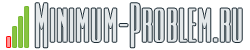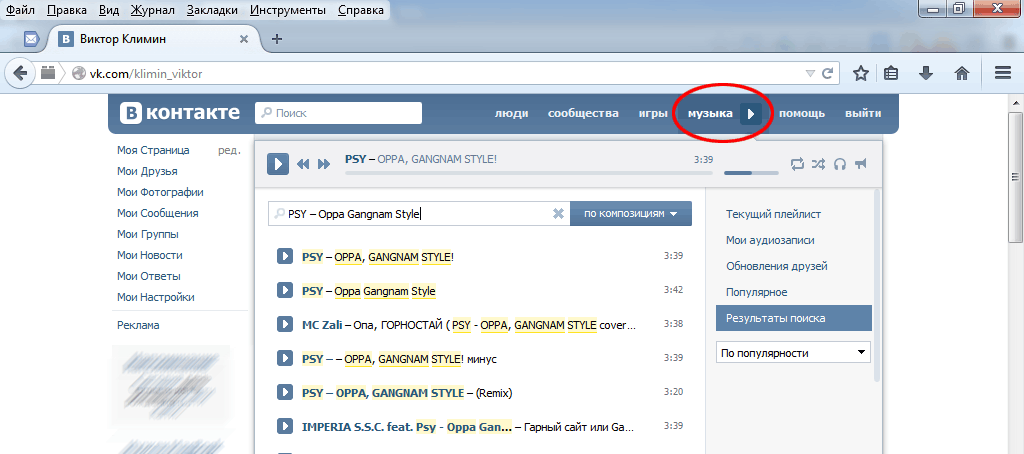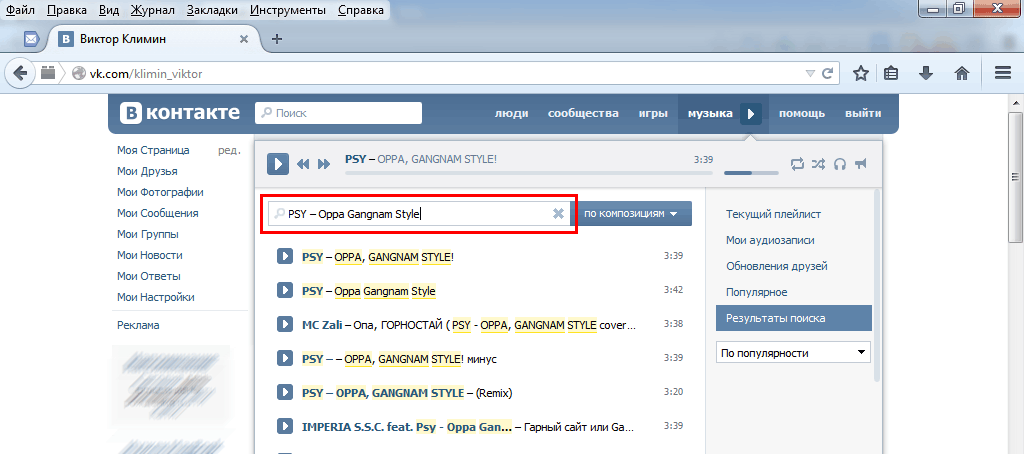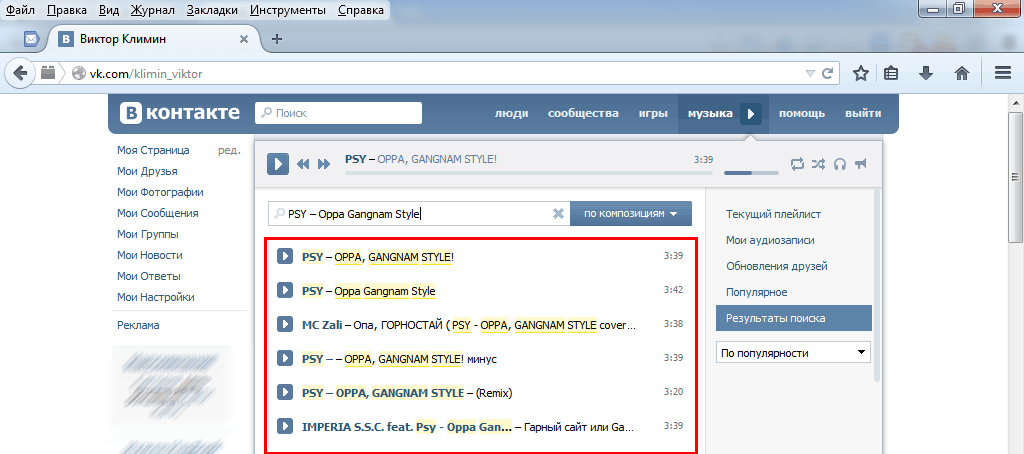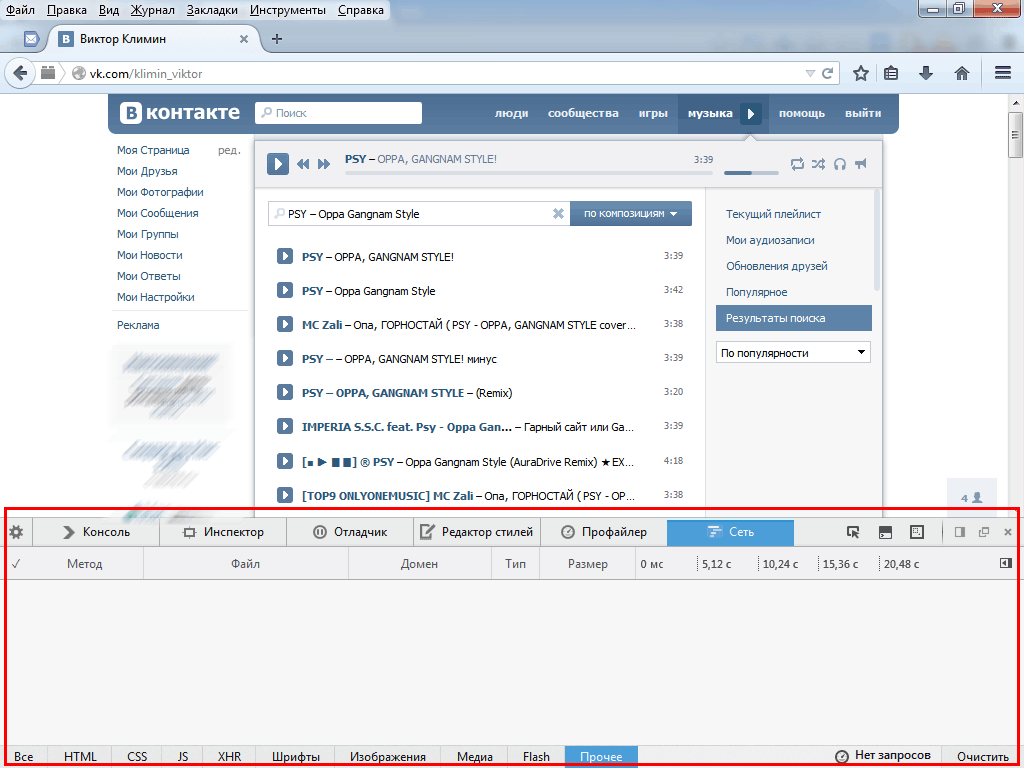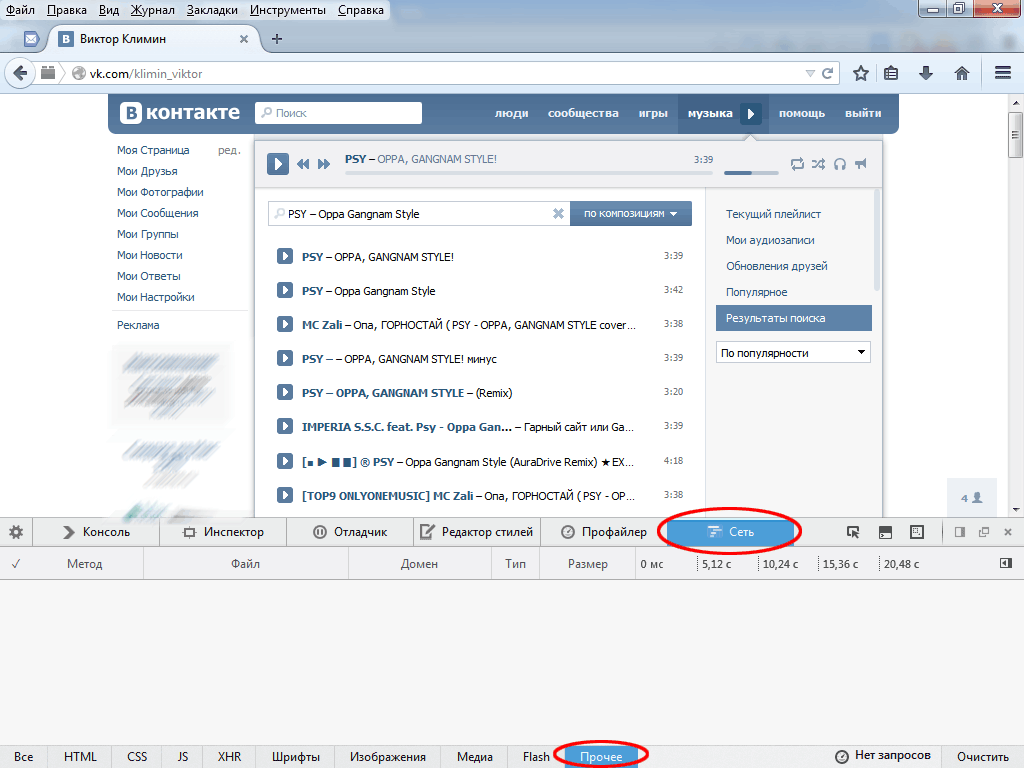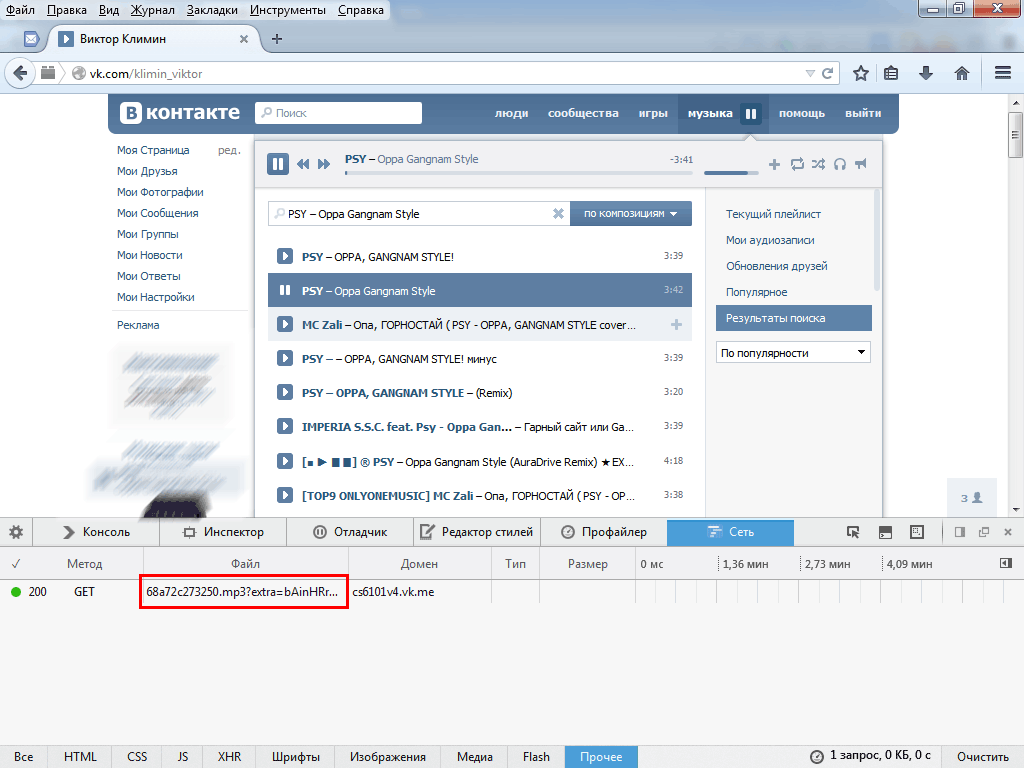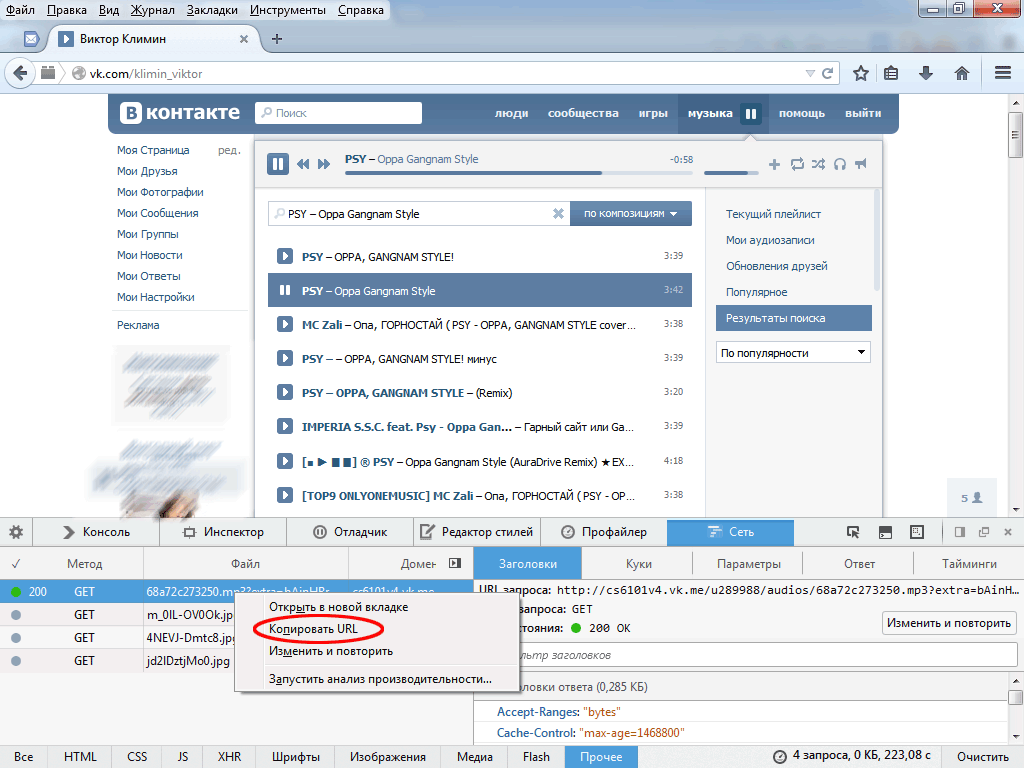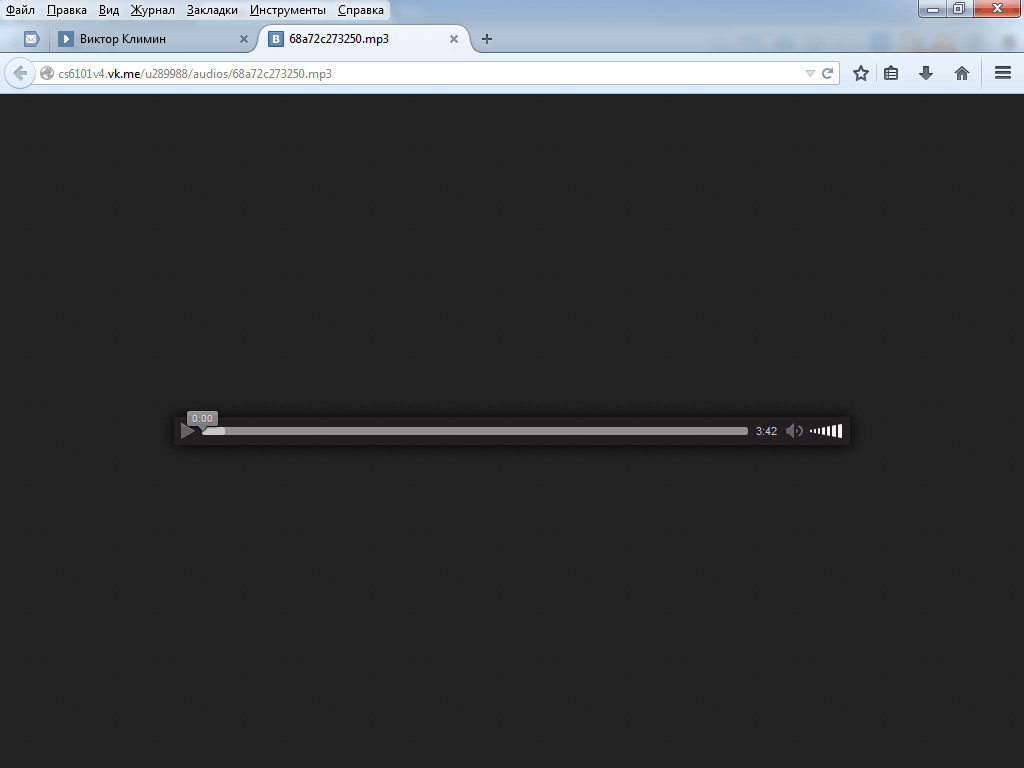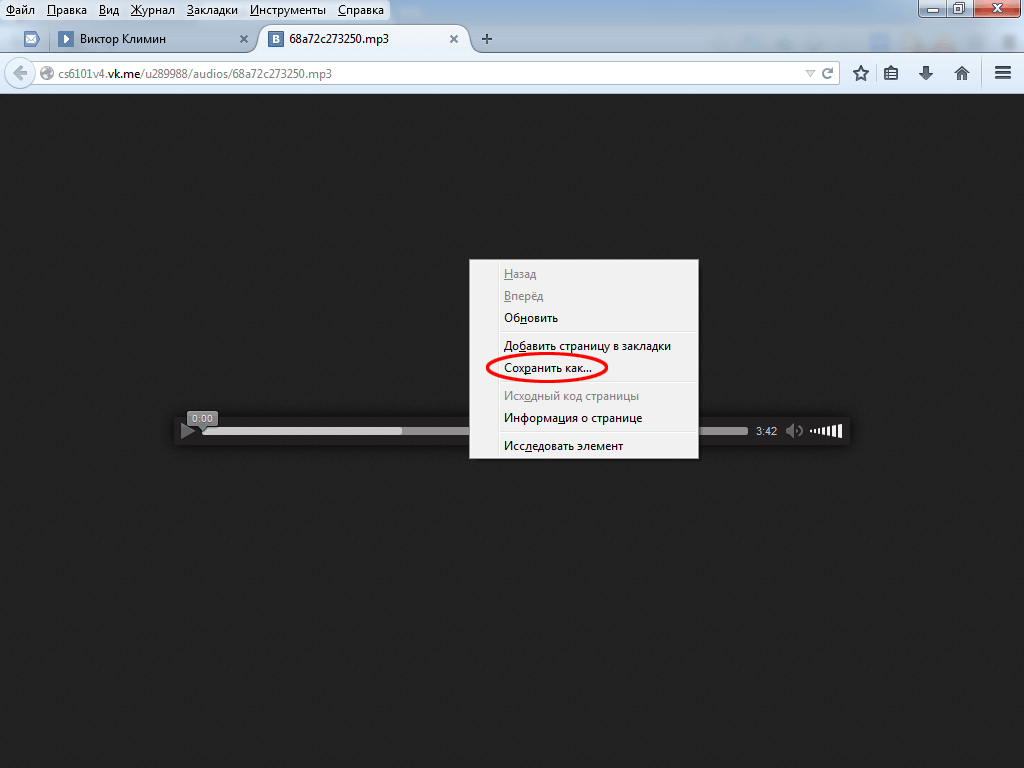|
§ Как скачать музыку с ВКонтактеКатегория: ВКонтакте Пользователей социальных сетей частенько интересует вопрос о том, как скачать музыку с ВКонтакте. Мы рассмотрим вариант скачивания понравившейся мелодии без установки дополнительных программ, не используя интернет-сервисы. Напомним вам, что установка программ неизвестного веб-разработчика может принести вред вашему компьютеру и информации на нём! Наша задача: скачать песню с ВКонтакте себе на компьютер, чтобы она радовала нас вне зависимости в интернете мы или нет. Что нам необходимо: установленный браузер «Firefox» и открытая страница с мелодией ВКонтакте. А поможет нам в этом распространённый браузер «Firefox», ознакомиться с этим браузером вы можете на официальном сайте Mozilla Firefox (в данном уроке показаны примеры с версией программы: 31.0). Наш урок «Как скачать музыку с ВКонтакте» на первый взгляд покажется немного сложным на первый взгляд, но вы без особых усилий сможете повторить операции, описанные в данном уроке. Все уроки сопровождаются картинками с примером. Сначала находим необходимую для скачивания мелодию. Допустим мы хотим скачать мега популярную композицию «PSY – Oppa Gangnam Style». Авторизуемся в ВКонтакте и переходим во вкладку «музыка»: В поле для поиска вводим, допустим, «PSY – Oppa Gangnam Style»: После этого сервис начнет автоматический поиск файлов и выдаст результат поиска: Далее находим нужную строку с мелодией, не кликая на воспроизведение. Нажимаем на клавиатуре клавишу «F12», отобразится так называемая панель веб-разработчика: В этой вкладки с инструментами веб-разработчика кликаем по вкладке «Сеть» и «Прочее»: После этой предварительной настройки все готово к дальнейшим хитрым действиям. Вначале каждой строки с мелодией в результатах поиска находится иконка для воспроизведения мелодии: Кликаем левой кнопкой мыши по иконке воспроизведения желаемой мелодии (которую мы хотим скачать на компьютер). Через некоторое время в поле инструментов веб-разработчика появится строка с примерно таким содержимым: Далее кликаем левой кнопкой мыши по значению в колонке «Файл», справа отобразится дополнительный блок с вкладками, не обращаем на него внимания а кликаем уже правой кнопкой мыши по значению в колонке «Файл» и выбираем «Копировать URL»: Мы скопировали ссылку с дополнительными параметрами, которые использует сервис сайта ВКонтакте. Теперь в адресную строку браузера вставляем эту скопированную строку: В моем случае ссылка имела вид: «http://cs6101v4.vk.me/u289988/audios/68a72c273250.mp3?extra=bAinHRrQshiBKGHYJEFcDs-laXHzh2F2on13-7APzkuqLth5yUQAJKKs9oqqLkt0O4pKnoIApYuCdgUY16ovrD-9atc» Из этой строки нам необходимо удалить все символы идущие после «.mp3». В моем примере после удаления символов адрес имеет вид: «http://cs6101v4.vk.me/u289988/audios/68a72c273250.mp3». Отлично, теперь (если мы удаляли символы в адресной строке браузера) нажимаем на клавиатуре клавишу «Enter» и через некоторое время мы попадаем на страницу с нашей мелодией: Все готово, чтобы сохранить нашу мелодию. Для этого в любом месте страницы (в нашем примере любой области тёмно-серого цвета) кликаем правой кнопкой мыши и выбираем «Сохранить как...»: После нажатия на кнопку «Сохранить как...» нам откроется окно для указания места сохранения файла. Выбираем любое место на компьютере и нажимаем на клавишу «Сохранить». Ждём пока программа скачает данный файл с мелодией. После скачивания мы видим нашу любимую мелодию у нас на компьютере: 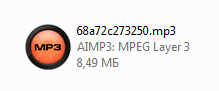 Рис 12. Наш файл с любимой мелодией При первом прохождении данного урока этот способ покажется, на первый взгляд, сложным, но при повторном прохождении это займёт у Вас немного времени. Большим преимуществом данного способа является то, что нет необходимости рисковать и скачивать дополнительные программы (риск заражения компьютера вирусами) и вы в любом месте с любого компьютера сможете скачать музыку с ВКонтакте. На этом урок «Как скачать музыку с ВКонтакте» завершён, рекомендуем для дальнейшего изучения другие интересные уроки из раздела «ВКонтакте» Если вам понравился данный урок расскажите о нём своим друзьям в социальных сетях, чтобы они тоже смогли узнать и научиться. Для того, чтобы поделиться с друзьями воспользуйтесь ссылками социальных сетей ⇩ |
Последние новости
Последние уроки
Уроки по категориям
Новости по категориям
Статьи про IT
Поделиться материалом
|